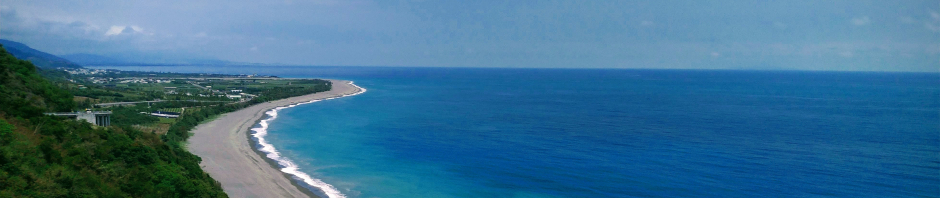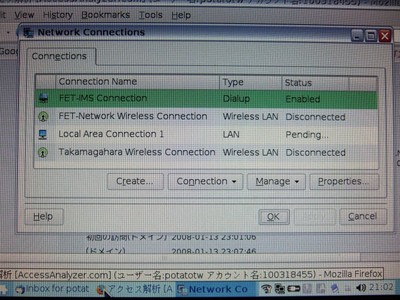一昨日のメモリモジュール交換で発覚した増設スペースは、やはりHSDPAモデムを入れたいと思う所存。
先達Tora-n殿よりのコメントによりminiPCIeコネクタは無意味であることがわかったので、この際USB機器でも入れちまえ、というわけだ。ならばやっぱ単体でどこでもネットってのが便利そうじゃありませんか。
Tora-n殿からはいつもいいタイミングでピンポイントコメントを戴けるので感謝に堪えませんですわ。
さて、そうなると血が騒ぐガジェオタなワタシ、早速帰りに遠傳に寄って3.5G無線USB網卡契約・購入だ。ローカル待遇には決して安いもんじゃないのに、我ながらオタクだなと思う。
契約なんぞ簡単だ。しかもたまたまだが担当窓口は住所変更をしたときの小姐(正直なところ、若いおばちゃん)だし、楽々契約。
費用内訳は、
・ 機器購入 : NTD3990
・ 保証金 : NTD2500
えー、なんで機器買い取りなのに保証金が必要なんだよー。しかもめっちゃ高いし。
ややビビったが、保証金はあくまで保証金、帰ってくるもんなので契約することに。
なお、月額料金はNTD775。これで無制限利用。安くはないが・・・
小姐曰く「SIMカードは入れておきますので、PCにつなげば動きます。設定が必要になったら、Webページを見てください。もし問題があったら電話ください。」だそうだ。
機器メーカーのHUAWEIのページを下見したのだが、これはオートコンフィグ(たぶんWindowsのみ)らしい。ということでつなぎゃ動くらしいんだが、わたしゃFETの対応OSに乗っていないLinuxで使うのでそこは自己責任。でも動作実績例は散見するのでそれほど不安には思っていないのだけども。
さて帰宅し、犬の散歩に行って夕食を済ませたのち、早速接続してみる。
バラして組み込む予定とはいえ、まずは普通に使えることを確認しておきたいからね。
このE220は、我がカンのもと日本イーモバイル”D01HW”と同じものと断定。ゆえにEee – D01HW(EM)接続の先達であられるibukuro殿のエントリを再確認。
するってぇと、コメントにほぼオートコンフィグになるっぽいことが挙がっているではありませんか。
というわけで、この方法に従ってやってみることに。
でもまずはバックアップっすね。やや怖いし。
ということでSystemRescueCDでパーティションバックアップ。これでOK。
起動後、手順に従ってやってみますと、なんかつながったっぽいですよ。つないですぐは緑点滅だったLEDが青点灯に変わった。
で、早速ThunderbirdとFirefoxで確認してみますと、無事インターネットアクセスOK!
将来のために接続手順を残しておこう。
1. E220をUSBポートに接続し、Network Connections – Create… クリック
2. Connection Wizardで、GSM/3G(UTMS)/HSDPA 選択 → Next
3. huawei – E220 選択 → Next
なぜかhuawei – E220として/dev/ttyUSB0, /dev/ttyUSB1の2つが出るが、/dev/ttyUSB0でOK。/dev/ttyUSB1を選んではいけないという情報もアリ。
4. NetworkRegistrationでSerchクリック → しばし待つ
5. Far EasTone UMTS/GPRS を選んで次へ
6. Operator: Taiwan – Far EasTone を選び、
APN: fetims
User name: guest(ブランクも可)
Password: guest(ブランクも可)
→ Next
User NameとPasswordはデフォルトバリュー。あるいは空白にしてしまってもOK。何を入れるのか分からんかったが、これで通った。なんでも良い(参照していない)のかもしれない。
6. Name of connectionに、Network Connectionsで表示したい接続名を設定
“FET-IMS Connection”とかでいいんじゃないっすかね。後でも変えられるし。
よしよし、これで動作確認完了。
あとはこやつをバラして中に組み込む、だな。
引っ掛かりそうな部分は、
・ ややでかいので寸法確認と、必要があれば加工。
・ モデムの筐体を開けるとSIMカードが固定できないかも知れない。
この辺のことは確認と対策が必要になりそうだぞ。